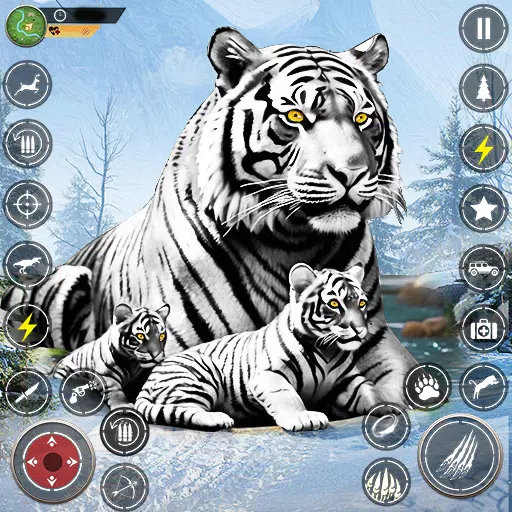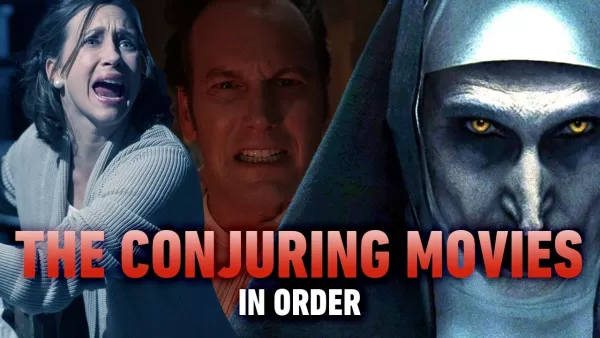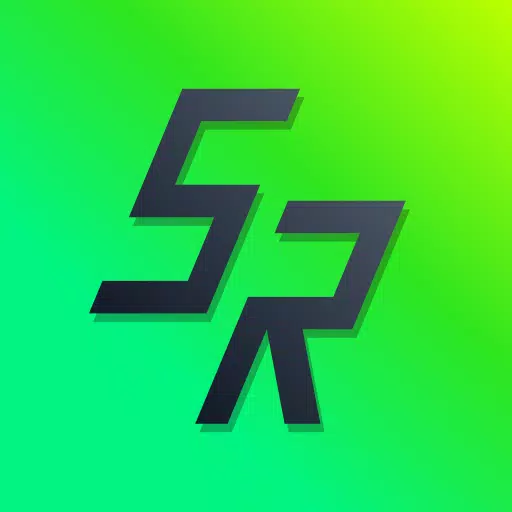Steam デッキで Sega CD エミュレーションが利用可能
このガイドでは、EmuDeck を使用して Steam デッキで Sega CD ゲームをプレイする方法を説明します。 Sega CD (Mega CD) は Sega Genesis/Megadrive を拡張し、CD 品質のオーディオと FMV シーケンスを備えた強化されたゲームを提供します。 EmuDeck は、このレトロなゲーム体験を最新のハードウェアで可能にします。
始める前に: 準備とセットアップ
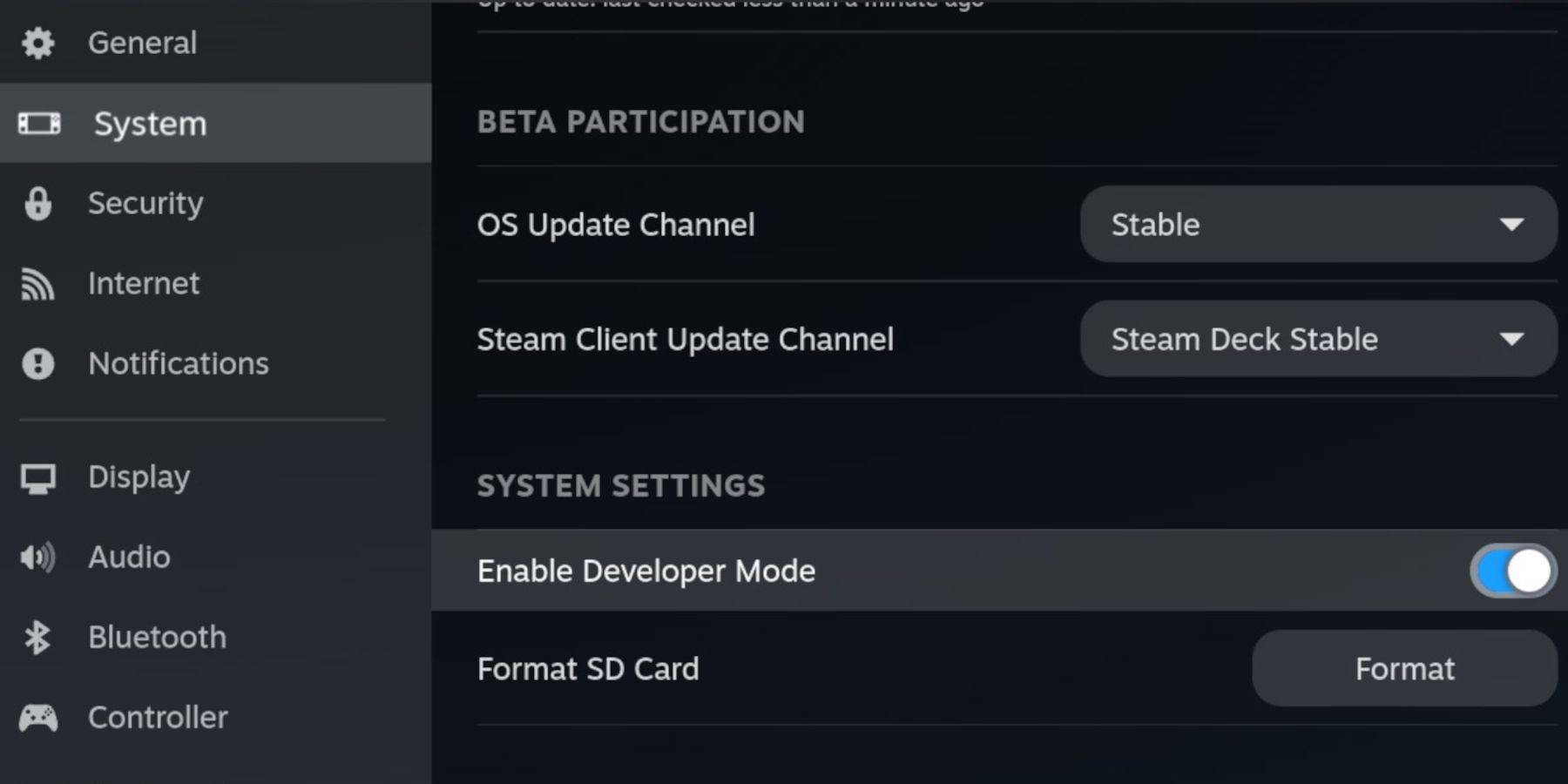
Steam Deck で開発者モードと CEF リモート デバッグを有効にして、EmuDeck アップデートとの互換性を確保します。 説明書:
- Steam メニュー (Steam ボタン) にアクセスします。
- [システム] > [開発者モード] に移動し、有効にします。
- 開発者メニューで、CEF リモート デバッグを有効にします。
- デスクトップ モードで再起動します (Steam ボタン > 電源 > デスクトップ モード)。
必須アイテム:
- EmuDeck とゲーム用の高速 A2 microSD カード。 (Steam デッキでフォーマットします: Steam メニュー > ストレージ > SD カードのフォーマット)
- 合法的に入手した Sega CD ROM および BIOS ファイル。
- オプション: ナビゲーションを容易にするキーボードとマウス。
EmuDeck のインストール
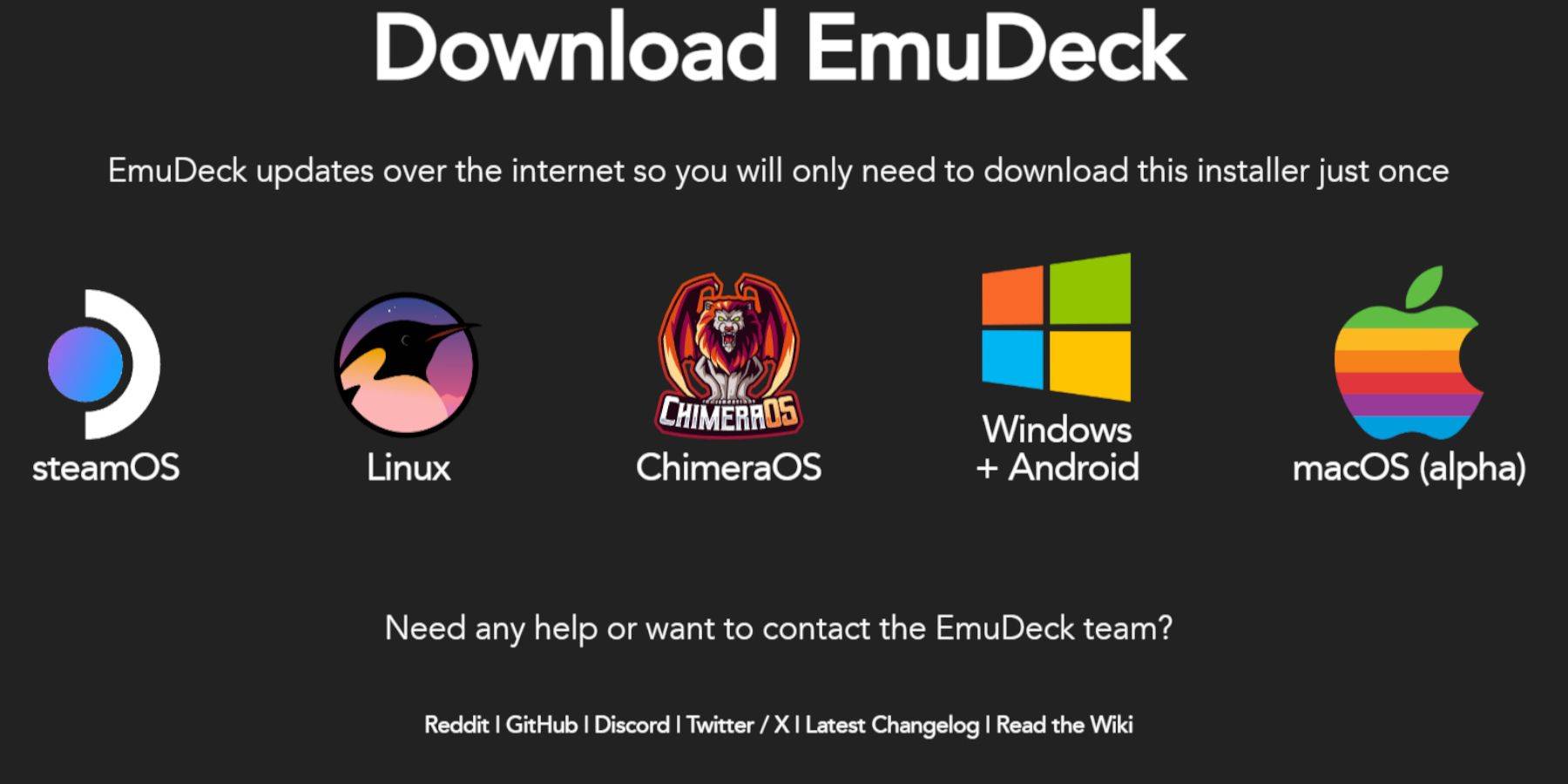
- デスクトップ モードに切り替えます。
- ブラウザをダウンロードし(Discovery ストアから)、EmuDeckをダウンロードします。 SteamOS のバージョンを選択します。
- インストーラーを実行し、「カスタム」を選択し、インストール場所として SD カードを選択し、Steam デッキを選択して、RetroArch、MelonDS、Steam ROM マネージャー、およびエミュレーション ステーション (またはすべてのエミュレーター) を選択します。
- インストールを完了します。
Sega CD ファイルを転送中
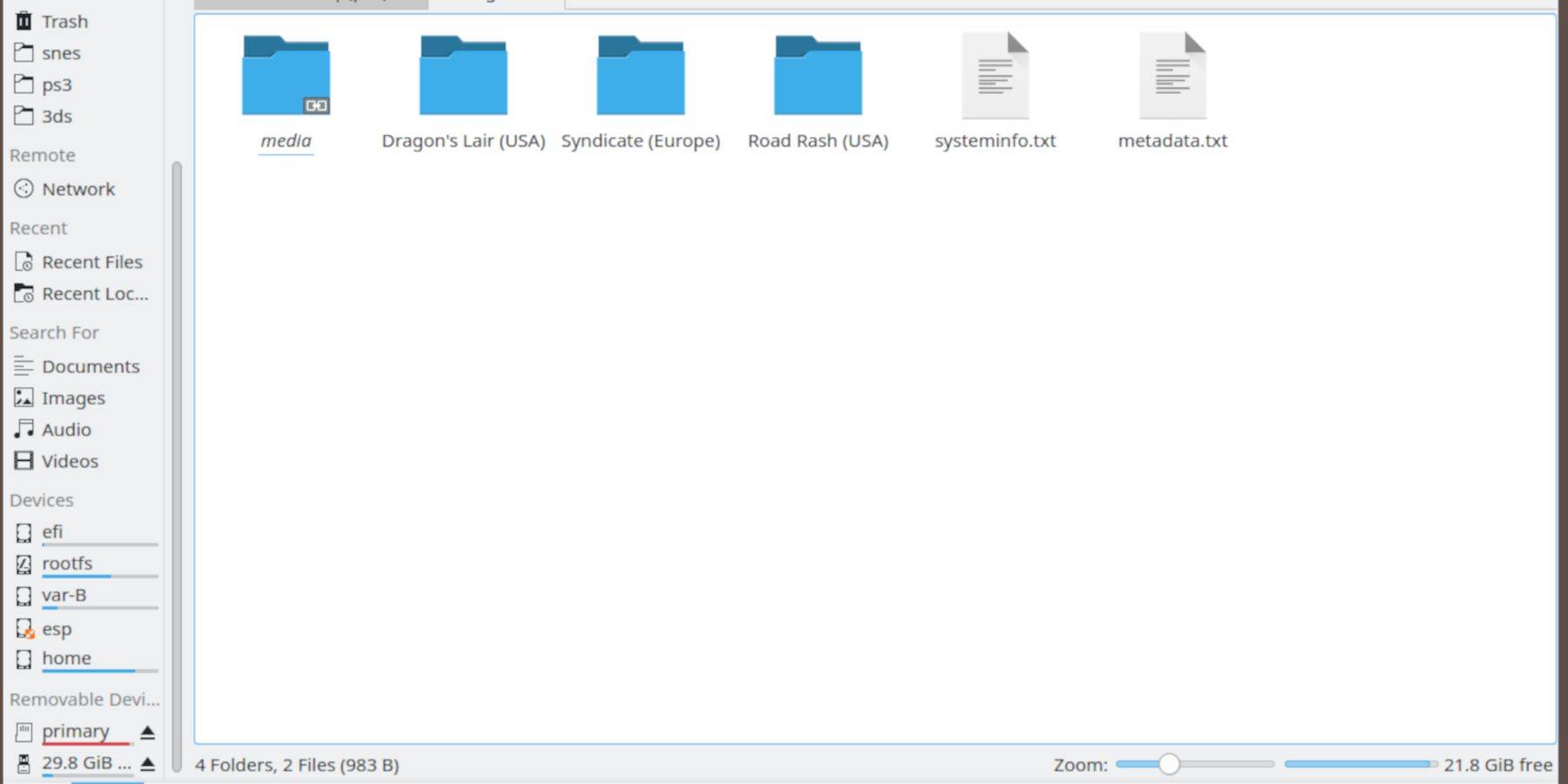
- Dolphin ファイル ブラウザ (デスクトップ モード) を使用して、SD カード (プライマリ) にアクセスします。
エミュレーション/BIOSに移動し、BIOS ファイルを転送します。Emulation/ROMS/segaCD(またはmegaCD) に移動し、ROM を転送します。
Steam ROM マネージャーに ROM を追加
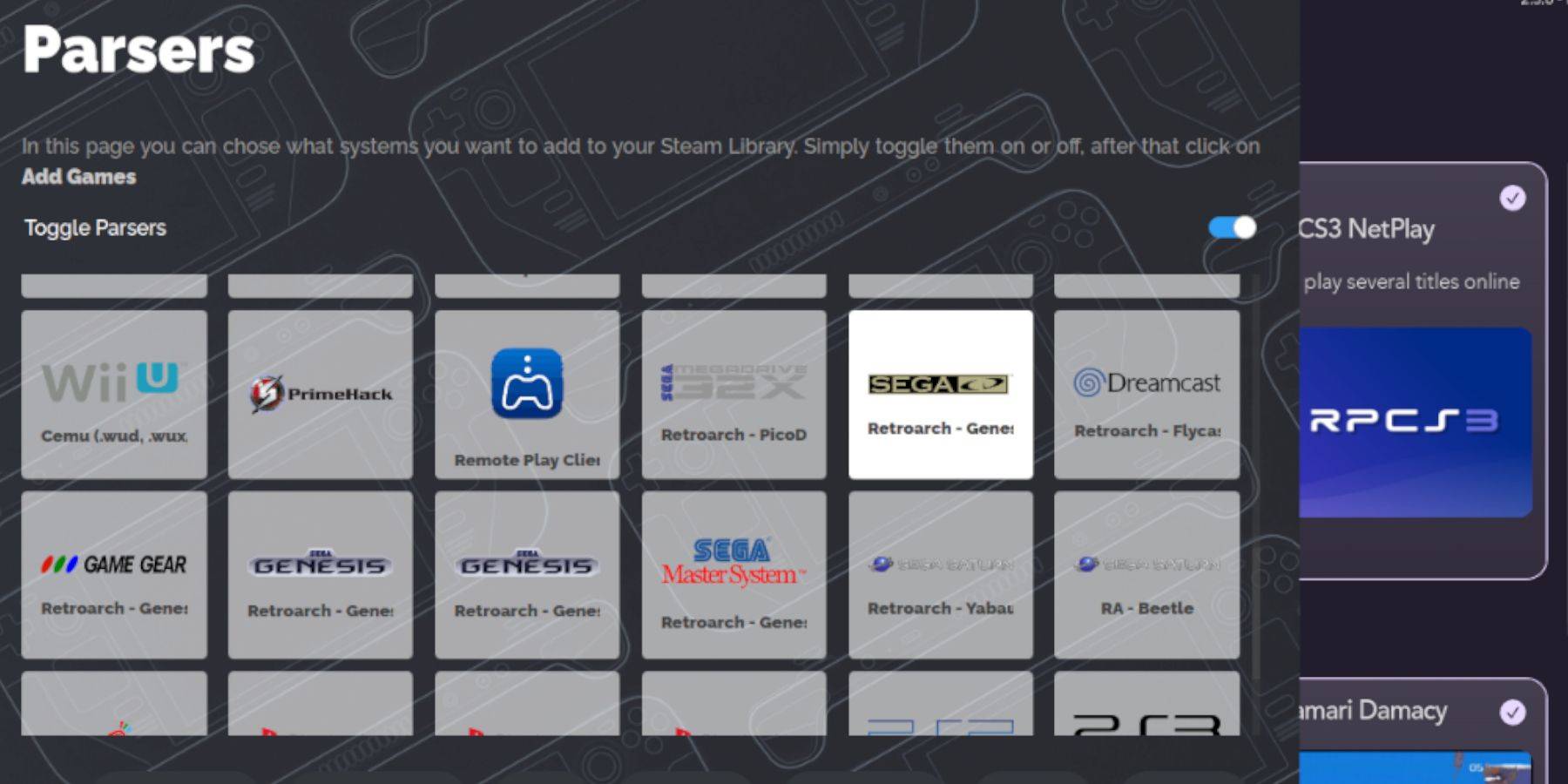
- EmuDeckを開き、Steam ROMマネージャーを起動します。
- 画面上の指示に従って、Sega CD ゲームを追加します。 マネージャーがあなたのゲームを整理し、カバーをダウンロードします。
見つからないカバーを修正
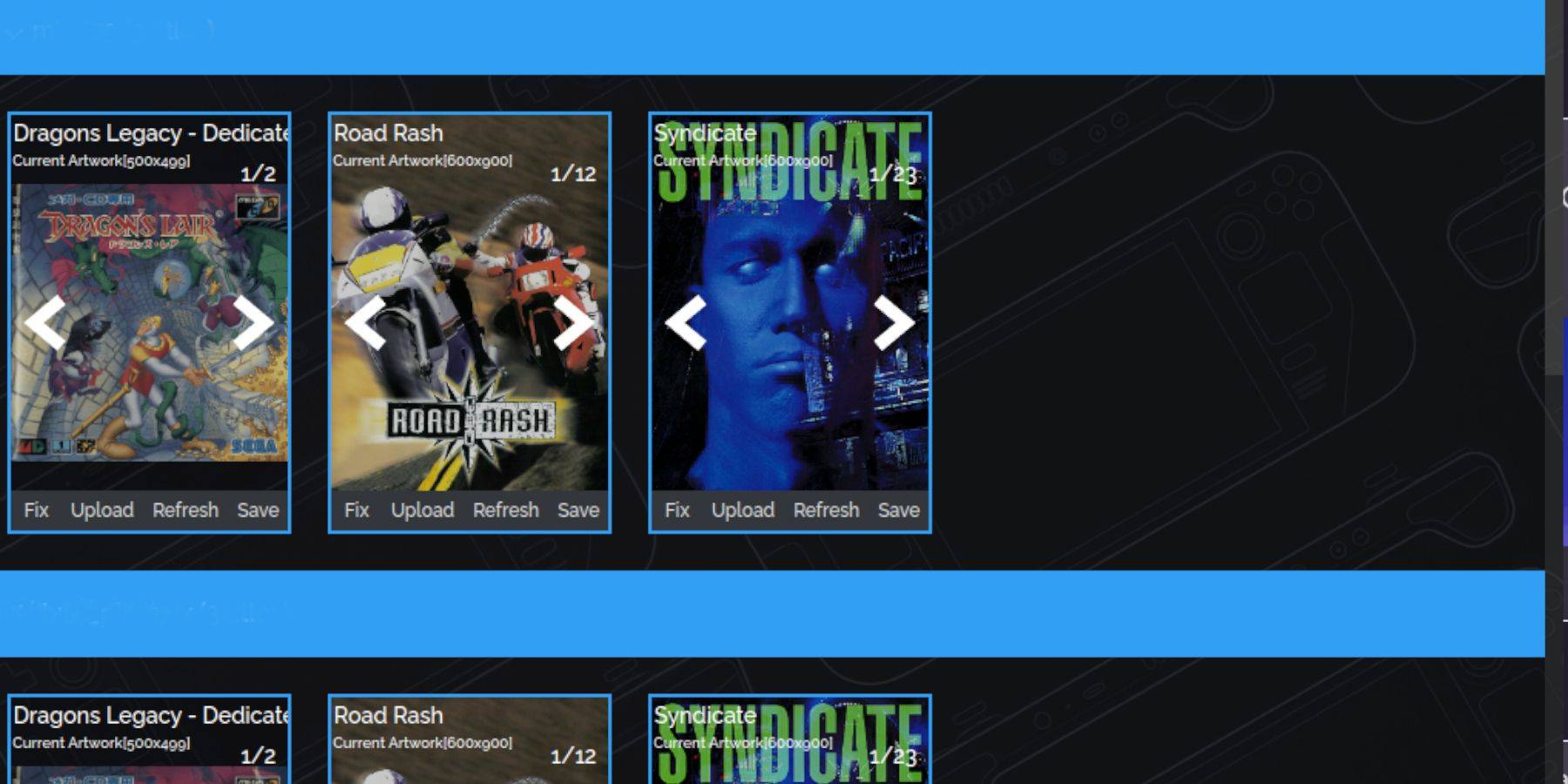
カバーが見つからない場合は、Steam ROMマネージャーの「修復」機能を使用してカバーを検索してダウンロードしてください。 必要に応じてカバーを手動でアップロードします。
ゲームをプレイする
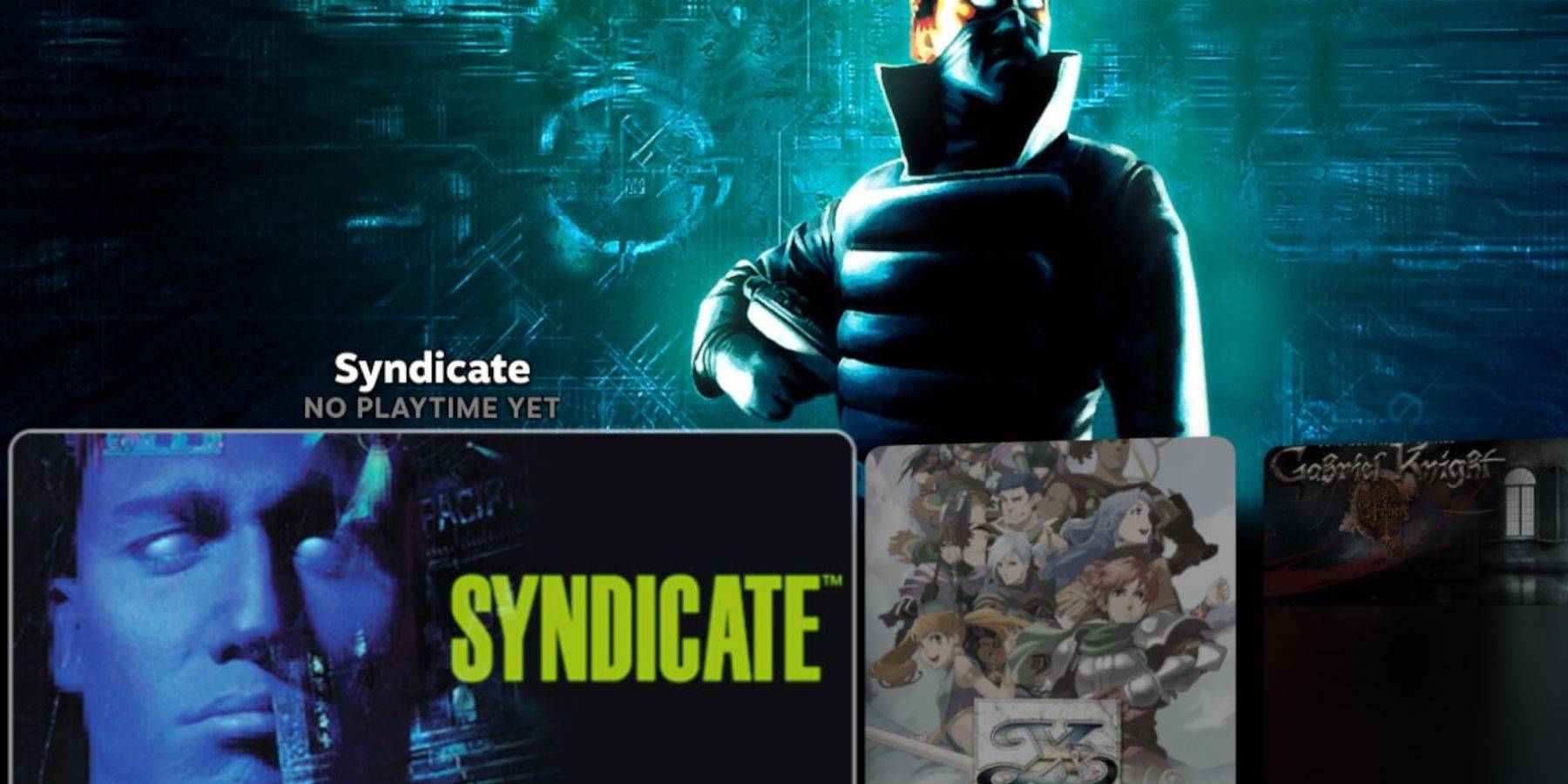
Steam のゲーム モードから Sega CD ゲームにアクセスします: Steam ボタン > ライブラリ > コレクション > Sega CD。 あるいは、エミュレーション ステーション (Steam ボタン > ライブラリ > 非 Steam) を使用して、別のライブラリ ビューを表示します。これは特にマルチディスク ゲームに役立ちます。 Emulation Station のスクレーパーを使用して、メタデータとアートワークを改善します。
Decky Loader と電動ツールによるパフォーマンスの向上
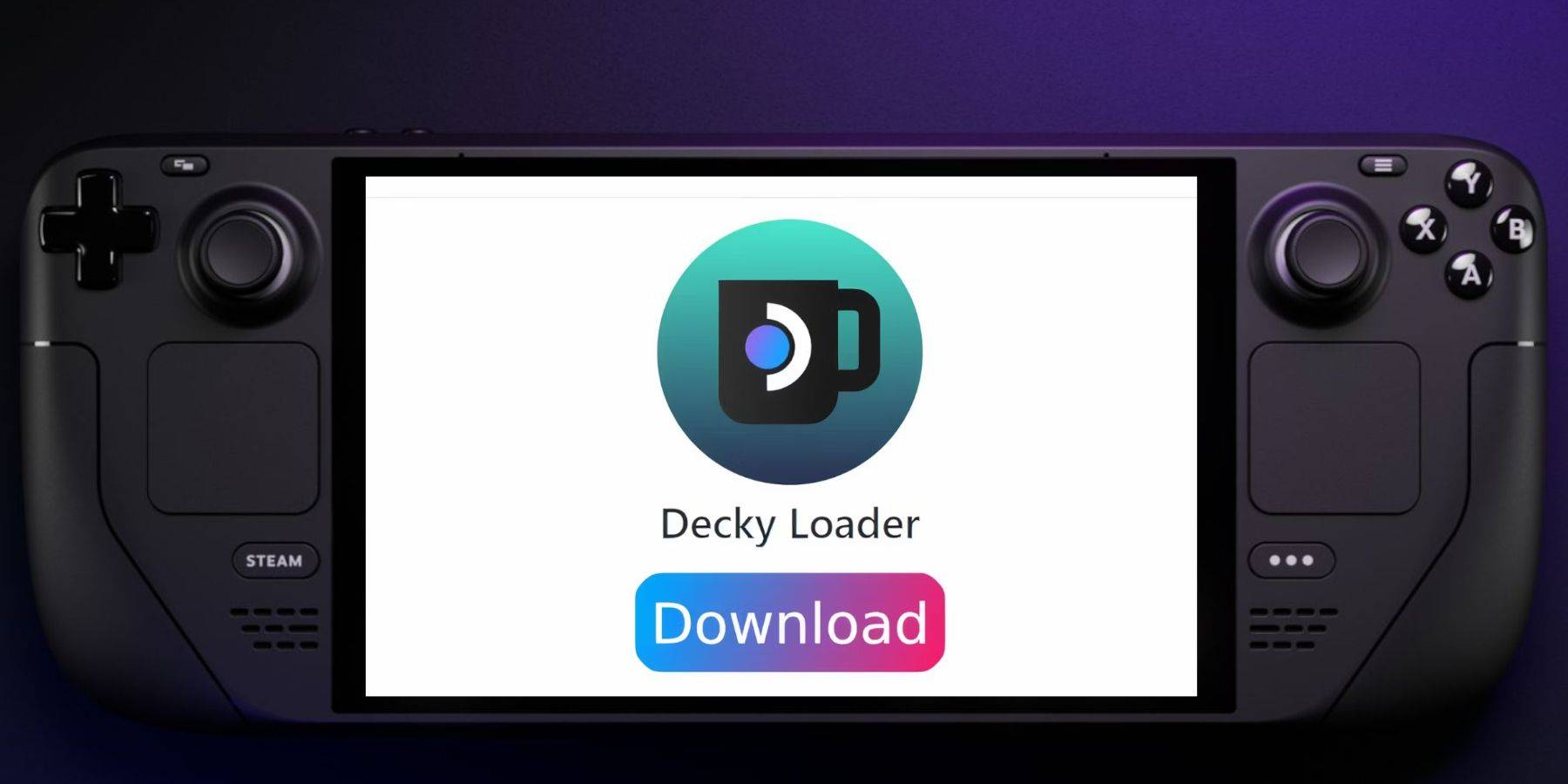
エミュレーション パフォーマンスを向上させるために、(GitHub ページから) Decky Loader をインストールします。次に、Decky Loader を使用して Power Tools をインストールします。 最適なパフォーマンスを得るために、Power Tools 内の設定を最適化します (SMT を無効にし、スレッドを 4 に設定し、GPU クロックを調整します)。
Steam Deck アップデート後の Decky Loader の復元
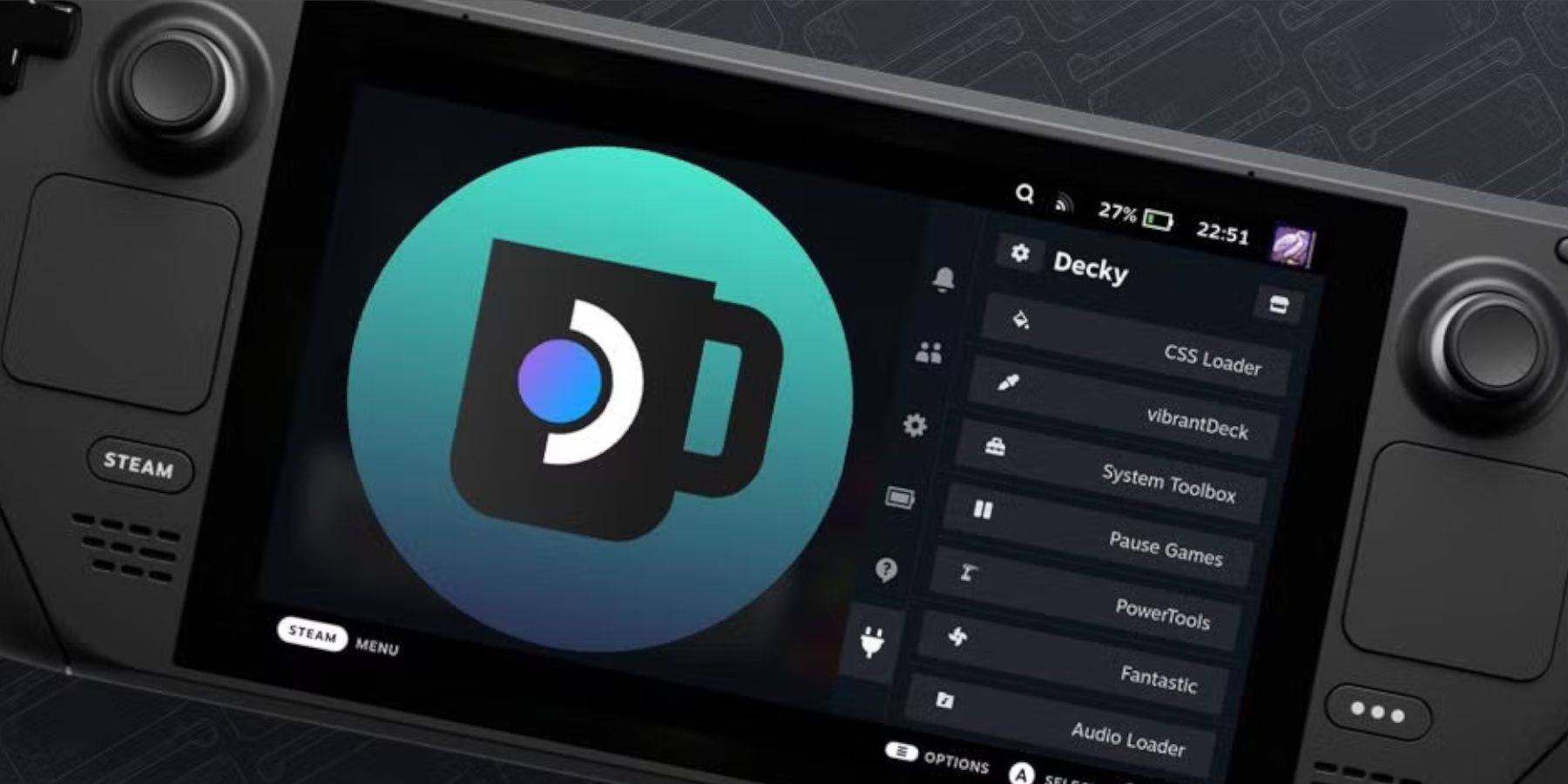
Steam Deck のアップデート後に Decky Loader が削除された場合は、提供されている手順に従って、GitHub ページから Decky Loader を再インストールしてください。
Steam デッキでセガ CD ゲームをお楽しみください!